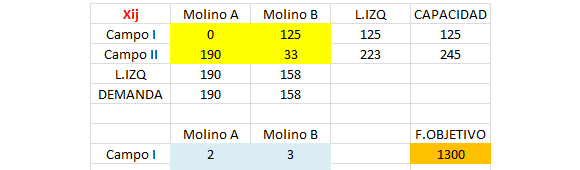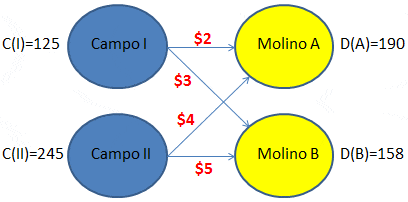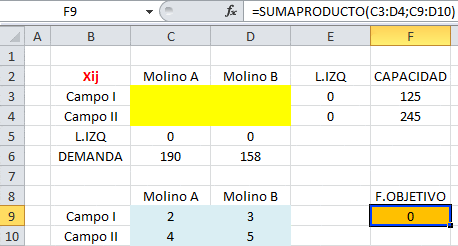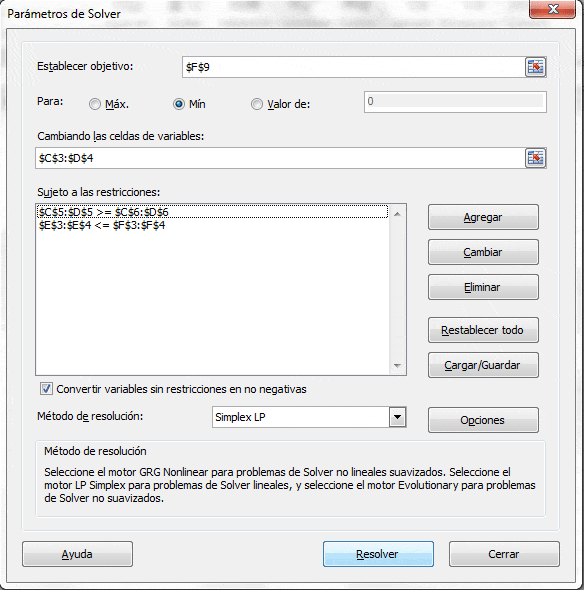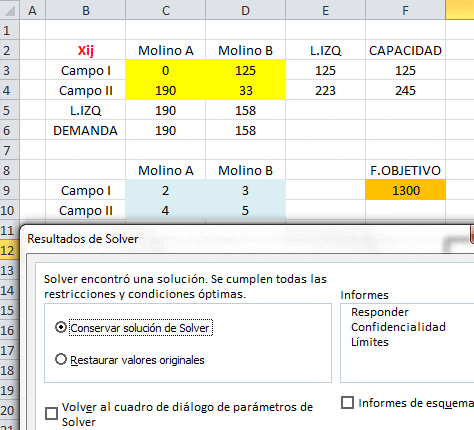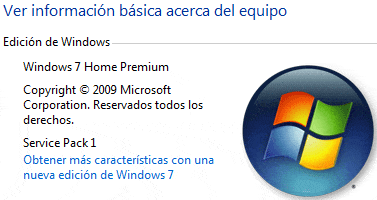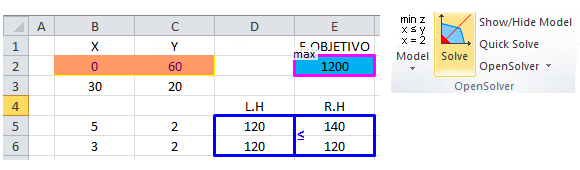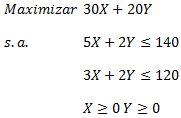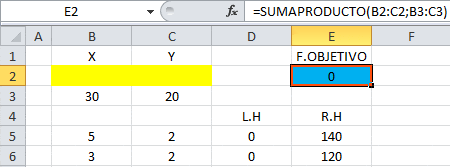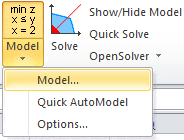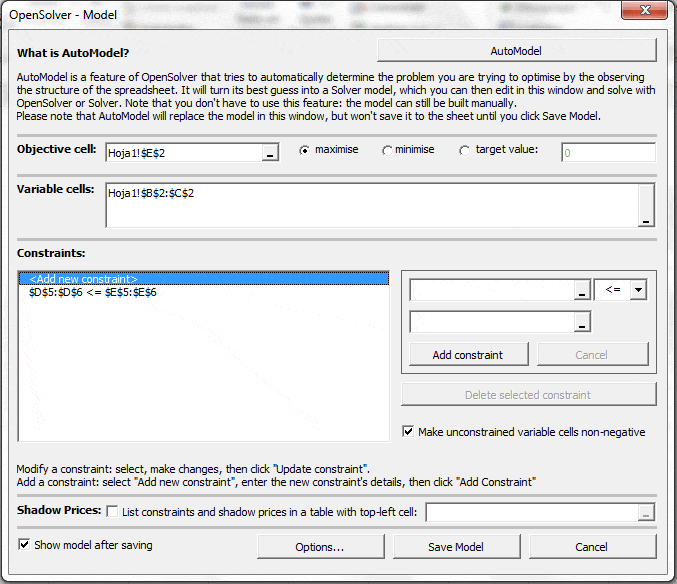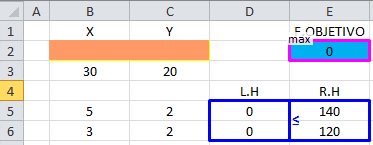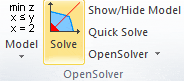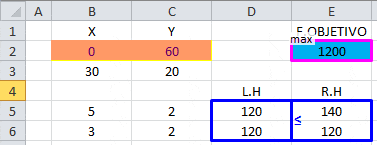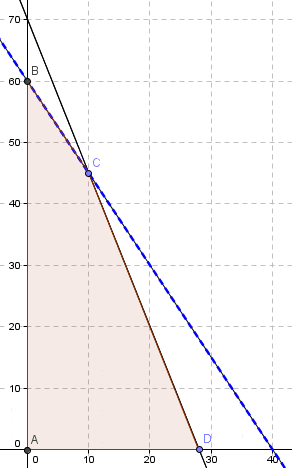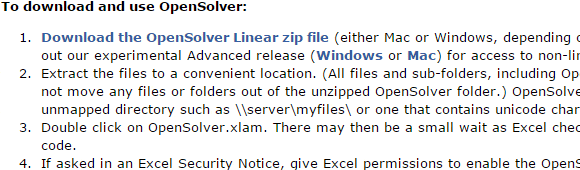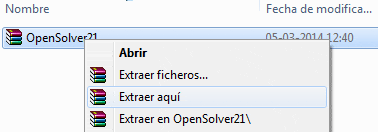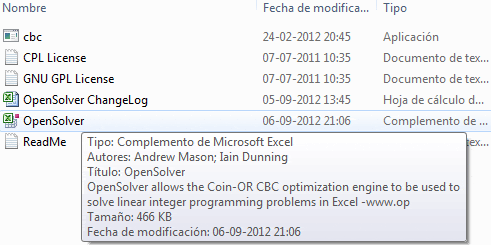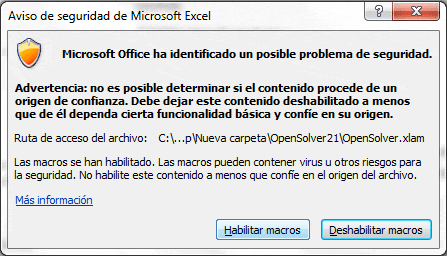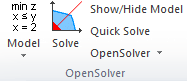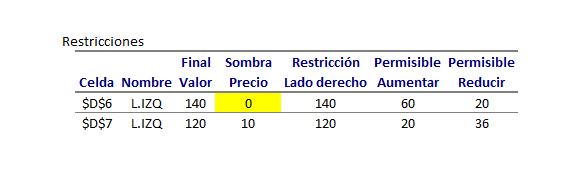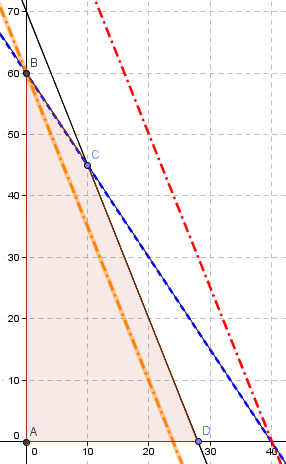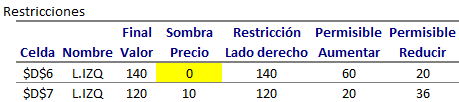El siguiente problema de producción y transporte fue enviado por uno de nuestros usuarios de Colombia de la ciudad de Santa Cruz de Lorica: «Una compañía que fabrica Cereal de Maíz tiene dos campos de siembra, el Campo I y el Campo II, y dos molinos, A y B. Las capacidades de suministro mensual de maíz de los Campos I y II son 125 y 245 toneladas, respectivamente. El molino A requiere por lo menos 190 toneladas de Maíz al mes y el B por lo menos 158 toneladas mensuales. Los costos de transporte en unidades monetarias por tonelada de cada Campo a cada molino son los siguientes: 2 del Campo I al molino A, 3 desde el Campo I al molino B, 4 desde el Campo II al molino A, y 5 desde el Campo II al molino B».
¿Qué cantidad de Maíz debe transportarse desde cada Campo I y II a cada molino A y B de forma que se logre minimizar el costo total de transporte? ¿Cuál es ese costo mínimo? ¿Hay algún envío que no debe realizarse para conseguir dicho costo mínimo?.
Para una mejor comprensión del problema anterior representaremos gráficamente la información anterior donde se puede apreciar los distintos oferentes (Campos) y demandantes (Molinos), además de la capacidad de producción y demanda (en toneladas mensuales) junto a los costos de transporte para cada combinación origen destino.
Problema de Producción y Transporte
1. Variables de Decisión: (con i=I,II y j=A,B)
2. Función Objetivo: Minimizar los costos que se asumen mensualmente por el transporte de cereal desde los campos a los molinos.
3. Restricciones:
Capacidad de Producción de los Campos: La cantidad de toneladas que se transporte desde cada campo a cada uno de los molinos no puede superar su capacidad de producción.
Demanda de los Molinos: Cada molino debe recibir un mínimo de toneladas mensuales de cereal desde los campos.
No Negatividad: Las variables de decisión deben adoptar valores reales no negativos.
A continuación se detalla la implementación computacional del modelo de optimización haciendo uso de Solver de Excel:
Notar que la celda F9 es una fórmula asociada a la función objetivo que pondera los costos unitarios de transporte por las toneladas transportas en cada combinación de origen (campos) destino (molinos). La celda E3 es la suma de C3 y D3 (análogamente E4=C4+D4) representando las restricciones de capacidad. De similar forma la celda C5 es una fórmula que considera la suma de las celdas C3 y C4 (por supuesto D5=D3+D4). Una vez generada la estructura del modelo de Programación Lineal se carga éste en la interfaz de Solver:
La solución óptima (celdas color amarillo) consiste en transportar 125 toneladas del Campo I al Molino B y el Campo II envía 190 y 33 toneladas a los Molinos A y B, respectivamente. El valor óptimo es de 1.300 unidades monetarias.
¿Quieres tener el archivo Excel con la resolución en Solver de este problema?. Recomiéndanos en Facebook o Google+ utilizando la herramienta de redes sociales a continuación y accede de forma gratuita e inmediata a la descarga del archivo.
[sociallocker]Problema de Producción y Transporte[/sociallocker]